win10系统网络无法连接到internet怎么解决
更新时间:2023-01-28 10:13:29作者:runxin
每当用户在日常使用到win10电脑的时候,往往需要保证到系统网络的正常连接,可是有时也会遇到一些电脑网络连接故障,例如有用户的win10电脑在启动之后却出现了无法连接到internet的网络问题,对此应该怎么解决呢?这里小编就来告诉大家win10系统网络无法连接到internet解决方法。
具体方法:
1、使用Win+I组合键调出设置窗口,点击选择“网络和Internet”。
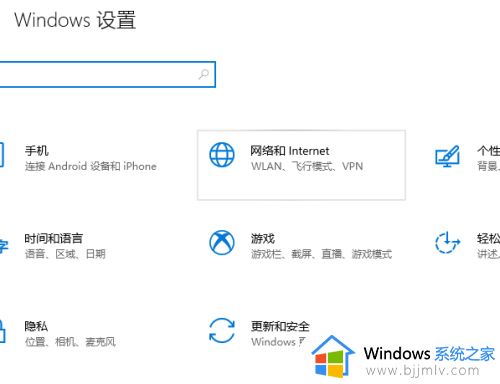
2、在网络和INTERNET窗口,点击选定左侧“以太网”,然后再右侧窗口点击“更改适配器选项”。
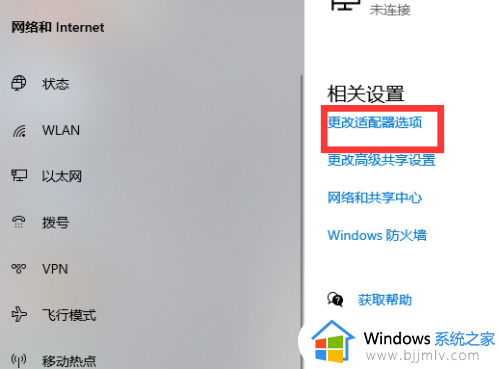
3、在网络连接窗口,对着以太网(台式机,移动设备请酌情对待)单击鼠标右键,点击选择菜单中的“禁用”。
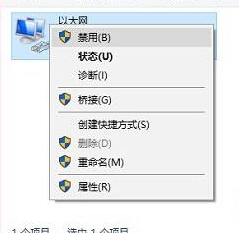
4、显示成“已禁用”后,再对以太网单击鼠标右键,执行“启用”命令,等待以太网启用后,问题应该能得到解决。
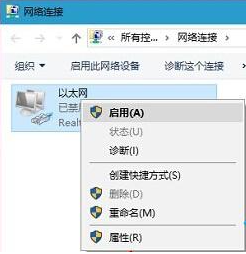
上述就是小编带来的win10系统网络无法连接到internet解决方法了,有出现这种现象的小伙伴不妨根据小编的方法来解决吧,希望能够对大家有所帮助。
win10系统网络无法连接到internet怎么解决相关教程
- win10wifi无法连接到网络怎么办 win10无法连接无法网络如何解决
- win10wifi显示无法连接到网络怎么办 win10连接wifi显示无法连接到网络如何解决
- win10无法连接到这个网络无线怎么办 win10无法连接到这个网络wifi怎么解决
- win10 wifi无法连接到这个网络怎么办 win10 wifi无法连接到这个网络解决方法
- mac双系统win10无法连接wifi怎么办 mac双系统win10无法连接wifi网络如何解决
- win10无internet怎么办 win10电脑无法连接到internet如何解决
- win10系统怎样连接热点网络 win10系统电脑怎么连接热点网络
- 无法连接这个网络win10怎么办 电脑win10无法连接到网络解决方法
- win10没有了无线网络连接怎么办 win10系统没有了无线网络连接如何解决
- win10无法连接到internet 能上网怎么办 win10电脑连接不到internet但是可以上网如何处理
- win10如何看是否激活成功?怎么看win10是否激活状态
- win10怎么调语言设置 win10语言设置教程
- win10如何开启数据执行保护模式 win10怎么打开数据执行保护功能
- windows10怎么改文件属性 win10如何修改文件属性
- win10网络适配器驱动未检测到怎么办 win10未检测网络适配器的驱动程序处理方法
- win10的快速启动关闭设置方法 win10系统的快速启动怎么关闭
热门推荐
win10系统教程推荐
- 1 windows10怎么改名字 如何更改Windows10用户名
- 2 win10如何扩大c盘容量 win10怎么扩大c盘空间
- 3 windows10怎么改壁纸 更改win10桌面背景的步骤
- 4 win10显示扬声器未接入设备怎么办 win10电脑显示扬声器未接入处理方法
- 5 win10新建文件夹不见了怎么办 win10系统新建文件夹没有处理方法
- 6 windows10怎么不让电脑锁屏 win10系统如何彻底关掉自动锁屏
- 7 win10无线投屏搜索不到电视怎么办 win10无线投屏搜索不到电视如何处理
- 8 win10怎么备份磁盘的所有东西?win10如何备份磁盘文件数据
- 9 win10怎么把麦克风声音调大 win10如何把麦克风音量调大
- 10 win10看硬盘信息怎么查询 win10在哪里看硬盘信息
win10系统推荐